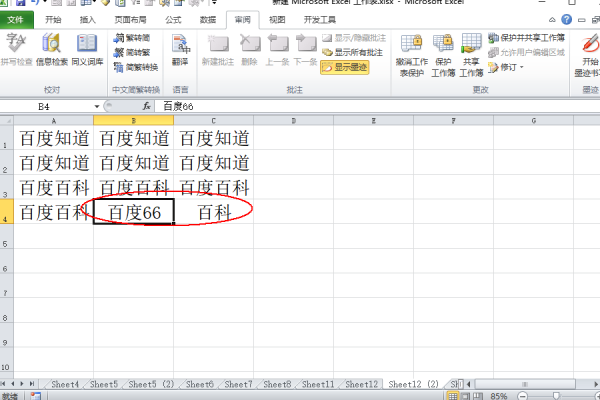如何锁定excel部分内容不被编辑
时间:2020-03-18 17:13:19
如何锁定excel部分内容不被编辑?一起来了解一下。
1、打开需要操作的Excel表格,选中需要保护不让编辑的单元格,点击开始选项卡中的格式,点击锁定单元格将其锁定
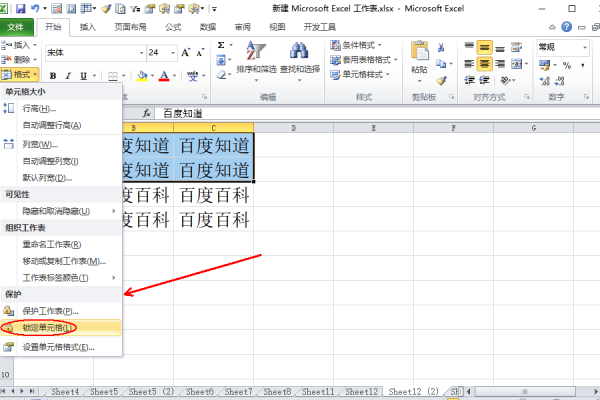
2、选中需保护的单元格,切换到审阅标签页,点击保护工作表
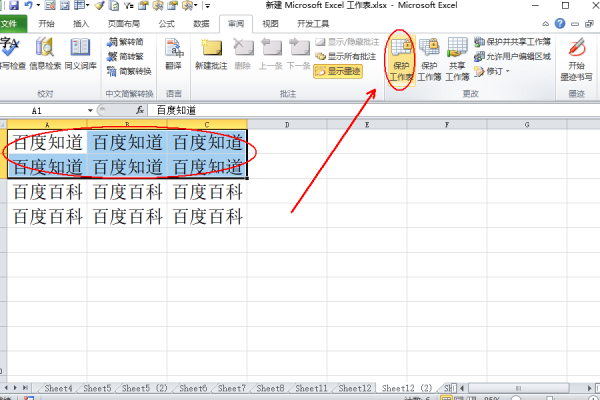
3、在弹出的对话框中根据需要设置保护权限,点击确定
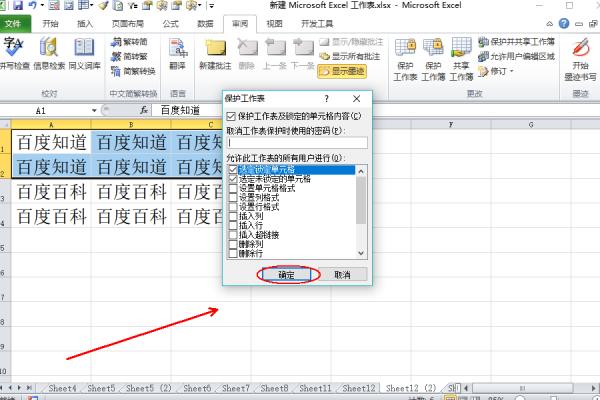
4、返回Excel表格,点击受保护区域,发现无法修改编辑内容,点击确定
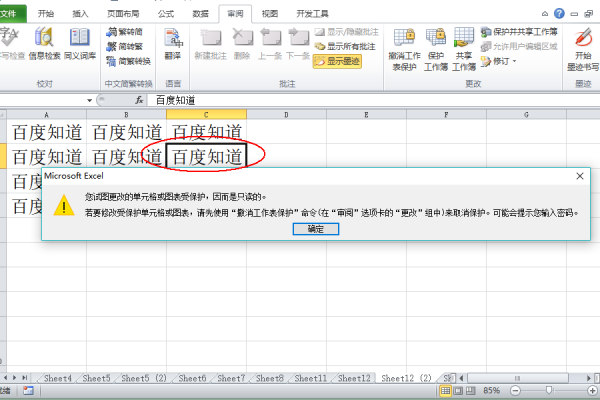
5、在未设置保护的区域则可以随意更改内容编辑